Vertrauen Sie gefälschten Instagram E-Mails nicht
Phishing/BetrugAuch bekannt als: Mögliche Malware-Infektionen
Der kostenlose Scanner prüft, ob Ihr Computer infiziert ist.
JETZT ENTFERNENUm das Produkt mit vollem Funktionsumfang nutzen zu können, müssen Sie eine Lizenz für Combo Cleaner erwerben. Auf 7 Tage beschränkte kostenlose Testversion verfügbar. Eigentümer und Betreiber von Combo Cleaner ist RCS LT, die Muttergesellschaft von PCRisk.
Was ist "Instagram email scam"?
"Instagram email scam" bezieht sich auf eine Spam-Kampagne. Die über diese Kampagne verbreiteten Briefe sind als Benachrichtigungen der Social-Media-Plattform Instagram getarnt. Diese gefälschten E-Mails streben danach, verschiedene fragwürdige Webseiten zu fördern.
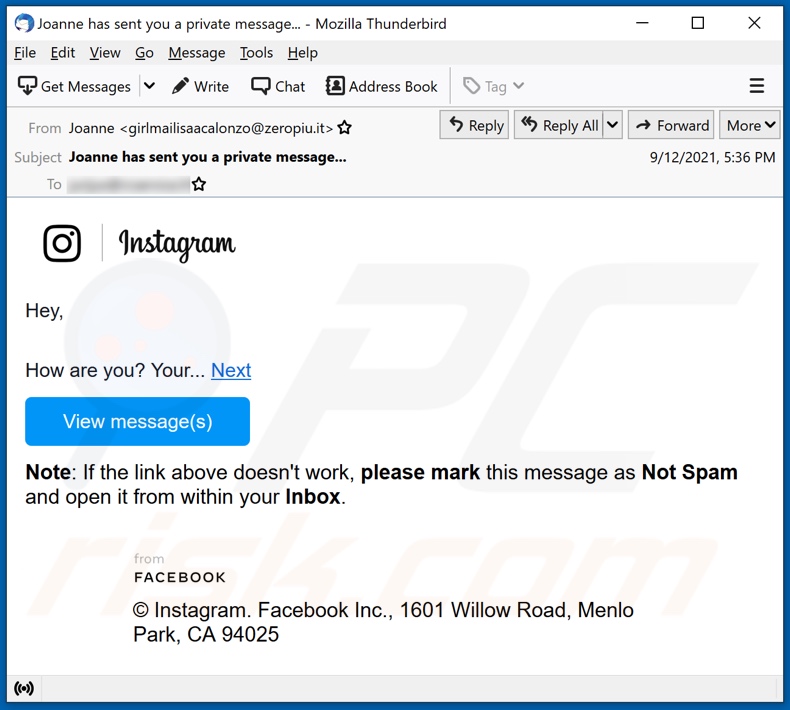
"Instagram email scam" im Detail
Es gibt mehrere Varianten der betrügerischen "Instagram"-E-Mails. Sie benachrichtigen die Empfänger, dass sie eine Nachricht auf Instagram erhalten haben. Die Nachrichtenauszüge variieren ebenso wie die falschen Absender. Alle Versionen der Briefe verleiten Benutzer dazu, auf eine Schaltfläche/einen Link zu klicken, der sie angeblich zu ihrem Instagram-Posteingang führt. Stattdessen werden Empfänger auf eine nicht vertrauenswürdige Seite umgeleitet.
Wohin sie weitergeleitet werden, wird durch die IP-Adressen/Standorte der Benutzer bestimmt. Um dies näher zu erläutern, könnten Benutzer auf seriöse Webseiten umgeleitet werden; es ist jedoch wahrscheinlicher, dass sie auf schädliche Seiten geleitet werden. Betrugsmaschen dieser Art fördern normalerweise eine Vielzahl von verkaufsorientierten Webseiten (entweder von echten oder betrügerischen/gefährlichen Produkten), fragwürdigen, irreführenden (die verschiedene Betrugsmaschen durchführen), Phishing- und sogar bösartigen (malwareverbreitenden) Webseiten.
Zusammenfassend kann gesagt werden, dass der Besuch/die Verwendung solcher Webseiten zu Systeminfektionen, schwerwiegenden Datenschutzproblemen, erheblichen finanziellen Verlusten und sogar zu Identitätsdiebstahl führen kann.
| Name | Instagram-E-Mail-Betrug |
| Art der Bedrohung | Phishing, Schwindel, Social Engineering, Betrug |
| Falsche Behauptung | Betrügerische E-Mails behaupten, dass die Empfänger eine ungelesene Nachricht in ihren Instagram-Posteingängen haben. |
| Tarnung | E-Mails werden als Benachrichtigungen von Instagram getarnt. |
| Symptome | Nicht autorisierte Online-Einkäufe, geänderte Online-Kontopasswörter, Identitätsdiebstahl, illegaler Zugriff auf den Computer. |
| Verbreitungsmethoden | Betrügerische E-Mails, betrügerische Online-Pop-up-Anzeigen, Techniken zur Vergiftung von Suchmaschinen und falsch geschriebene Domains. |
| Schaden | Verlust sensibler privater Informationen, Geldverlust, Identitätsdiebstahl. |
| Malware-Entfernung (Windows) |
Um mögliche Malware-Infektionen zu entfernen, scannen Sie Ihren Computer mit einer legitimen Antivirus-Software. Unsere Sicherheitsforscher empfehlen die Verwendung von Combo Cleaner. Combo Cleaner herunterladenDer kostenlose Scanner überprüft, ob Ihr Computer infiziert ist. Um das Produkt mit vollem Funktionsumfang nutzen zu können, müssen Sie eine Lizenz für Combo Cleaner erwerben. Auf 7 Tage beschränkte kostenlose Testversion verfügbar. Eigentümer und Betreiber von Combo Cleaner ist RCS LT, die Muttergesellschaft von PCRisk. |
Spam-Kampagnen allgemein
"Aramex Email Scam", "I Know You Are Cheating On Your Partner", "MoneyGram Email Scam", "Account Security Info Update" und "Uplift International Charity Lottery Program" sind einige Beispiele für Spam-Kampagnen.
Die E-Mails werden normalerweise als "offiziell", "dringend", "wichtig" und ähnlich getarnt. Neben verschiedenen Betrugsmaschen werden irreführende Briefe ebenfalls verwendet, um Malware (z.B. Trojaner, Ransomware usw.) zu verbreiten. Aufgrund der Tatsache, wie weit verbreitet Spam-Mails sind, wird dringend empfohlen, vorsichtig bei eingehenden E-Mails und Nachrichten zu sein.
Wie infizieren Spam-Kampagnen Computer?
Spam-Kampagnen verbreiten Malware über infektiöse Dateien, die an die betrügerischen E-Mails angehängt oder in ihnen verlinkt werden. Diese Dateien können in verschiedenen Formaten auftreten, wie beispielsweise Microsoft Office- und PDF-Dokumenten, ausführbaren Dateien, JavaScript und so weiter. Wenn die Dateien geöffnet werden - wird der Download/die Installation von Malware eingeleitet.
Beispielsweise infizieren Microsoft Office-Dokumente Systeme, indem sie bösartige Makrobefehle ausführen. Dieser Vorgang beginnt in dem Moment, in dem ein Dokument in Microsoft Office-Versionen geöffnet wird, die vor 2010 veröffentlicht wurden. Neuere Versionen verfügen über den Modus "Geschützte Ansicht", der dies verhindert und stattdessen - können Benutzer Makros (d.h. das Berabeiten/Inhalte) manuell aktivieren.
Wie kann die Installation von Malware vermieden werden?
Um zu vermeiden, das System per Spam-Mail zu infizieren, wird davon abgeraten, verdächtige/irrelevante E-Mails zu öffnen - insbesondere keine in ihnen zu findende Anhänge oder Links. Es wird empfohlen, Microsoft Office-Versionen zu verwenden, die vor dem Jahr 2010 veröffentlicht wurden.
Malware wird außerdem über zweifelhafte Downloadkanäle (z.B. inoffizielle und Freeware-Seiten, Peer-to-Peer-Sharing-Netzwerke usw.), illegale Aktivierungswerkzeuge ("Cracks") und gefälschte Updates verbreitet. Daher ist es wichtig, offizielle/verifizierte Downloadquellen zu verwenden und Programme mit Werkzeugen zu aktivieren/aktualisieren, die von echten Entwicklern zur Verfügung gestellt wurden.
Außerdem ist es von allergrößter Bedeutung, einen namhaften Anti-Virus installiert zu haben und auf dem neuesten Stand zu halten. Diese Software muss verwendet werden, um regelmäßige System-Scans durchzuführen und Bedrohungen zu entfernen. Falls Sie bereits bösartige Anhänge geöffnet haben, empfehlen wir einen Scan mit Combo Cleaner Antivirus für Windows durchzuführen, um infiltrierte Malware automatisch zu entfernen.
Der in dem gefälschten „Instagram“-E-Mail-Brief dargestellte Text:
Subject: Joanne has sent you a private message...
Hey,
How are you? Your... NextView message(s)
Note: If the link above doesn't work, please mark this message as Not Spam and open it from within your Inbox.
© Instagram. Facebook Inc., 1601 Willow Road, Menlo Park, CA 94025
Screenshots von Webseiten, die von der Spam-Kampagne "Instagram" gefördert werden:

Der Text wird in dieser Variante präsentiert:
Subject: Michelle just sent you a direct message...
Hello,
Do you remember me? Your... NextMore information
Note: If the link above doesn't work, please mark the email as Not Spam and open it from within your Inbox.
© Instagram. Facebook Inc., 1601 Willow Road, Menlo Park, CA 94025
Screenshots von Webseiten, die von der "Instagram" Spam-Kampagne beworben werden:
Umgehende automatische Entfernung von Malware:
Die manuelle Entfernung einer Bedrohung kann ein langer und komplizierter Prozess sein, der fortgeschrittene Computerkenntnisse voraussetzt. Combo Cleaner ist ein professionelles, automatisches Malware-Entfernungstool, das zur Entfernung von Malware empfohlen wird. Laden Sie es durch Anklicken der untenstehenden Schaltfläche herunter:
LADEN Sie Combo Cleaner herunterIndem Sie Software, die auf dieser Internetseite aufgeführt ist, herunterladen, stimmen Sie unseren Datenschutzbestimmungen und Nutzungsbedingungen zu. Der kostenlose Scanner überprüft, ob Ihr Computer infiziert ist. Um das Produkt mit vollem Funktionsumfang nutzen zu können, müssen Sie eine Lizenz für Combo Cleaner erwerben. Auf 7 Tage beschränkte kostenlose Testversion verfügbar. Eigentümer und Betreiber von Combo Cleaner ist RCS LT, die Muttergesellschaft von PCRisk.
Schnellmenü:
- Was ist "Instagram email scam"?
- SCHRITT 1. Manuelle Entfernung möglicher Malware-Infektionen.
- SCHRITT 2. Prüfen Sie, ob Ihr Computer sauber ist.
Wie entfernt man Malware manuell?
Die manuelle Entfernung einer Bedrohung ist eine komplizierte Aufgabe und es ist gewöhnlich besser, wenn Antivirus- oder Anti-Malware-Programme es automatisch machen. Um diese Malware zu entfernen, empfehlen wir Combo Cleaner Antivirus für Windows zu verwenden.
Wenn Sie Malware manuell entfernen möchten, müssen Sie zunächst den Namen der Malware identifizieren, die Sie entfernen möchten. Hier ist ein Beispiel eines verdächtigen Programms, das auf dem Computer eines Benutzers ausgeführt wird:

Wenn Sie die Liste von Programmen geprüft haben, die auf Ihrem Computer laufen, zum Beipiel mit dem Task-Manager, und ein Programm identifiziert haben, das verdächtig aussieht, sollten Sie mit diesen Schritten fortfahren:
 Laden Sie ein Programm namens Autoruns herunter. Dieses Programm zeigt Auto-Start Anwendungen, Register und Dateisystem Standorte.
Laden Sie ein Programm namens Autoruns herunter. Dieses Programm zeigt Auto-Start Anwendungen, Register und Dateisystem Standorte.

 Starten Sie Ihren Computer im abgesicherten Modus:
Starten Sie Ihren Computer im abgesicherten Modus:
Windows XP und Windows 7 Nutzer: Starten Sie Ihren Computer im abgesicherten Modus. Klicken Sie auf Start, klicken Sie auf Herunterfahren, klicken Sie auf OK. Während Ihr Computer neu startet, drücken Sie die F8 Taste auf Ihrer Tastatur mehrmals bis Sie das Windows Erweiterte Optionen Menü sehen. Wählen Sie dann Abgesicherter Modus mit Netzwerktreibern aus der Liste.

Das Video zeigt, wie man Windows 7 im "Abgesicherten Modus mit Netzwerktreibern" startet:
Windows 8 users: Starten Sie Windows 8 im Abgesicherten Modus mit Vernetzung - Gehen Sie zum Windows 8 Startbildschirm, geben Sie Erweitert ein und wählen Sie in den Suchergebnissen Einstellungen. Klicken Sie auf Erweiterte Startoptionen, im geöffneten Fenster "Allgemeine PC-Einstellungen" wählen Sie Erweiterter Start.
Klicken Sie auf die Schaltfläche "Jetzt neu starten". Ihr Computer wird nun neu gestartet und zeigt das Menü "Erweiterte Startoptionen" an. Klicken Sie auf die Schaltfläche "Problembehandlung" und dann auf die Schaltfläche "Erweiterte Optionen". Klicken Sie im Bildschirm mit den erweiterten Optionen auf "Starteinstellungen".
Klicken Sie auf die Schaltfläche "Neustart". Ihr PC startet neu und zeigt den Bildschirm "Starteinstellungen" an. Drücken Sie F5, um im abgesicherten Modus mit Netzwerk zu starten.

Das Video zeigt, wie man Windows 8 im "Abgesicherten Modus mit Netzwerktreibern" startet:
Windows 10 Benutzer: Klicken Sie auf das Windows Logo und wählen Sie die Power Schaltfläche. Im geöffneten Menü klicken Sie auf "Neu starten", während Sie die "Umschalttaste" auf Ihrer Tastatur gedrück halten. Im "Eine Option wählen" Fenster klicken Sie auf "Fehlerdiagnose", wählen Sie dann "Erweiterte Optionen".
Im erweiterte Optionen Menü, wählen Sie "Starteinstellungen" und klicken Sie auf das "Neu starten" Feld. Im folgenden Fenster sollten Sie die "F5" Taste Ihrer Tastatur drücken. Das wird Ihr Betriebssystem im Abgesicherten Modus mit Netzwerktreibern neu starten.

Das Video zeigt, wie man Windows 10 im "Abgesicherten Modus mit Netzwerktreibern" startet:
 Extrahieren Sie das Download-Archiv und führen Sie Die Datei Autoruns.exe aus.
Extrahieren Sie das Download-Archiv und führen Sie Die Datei Autoruns.exe aus.

 In der Anwendung Autoruns, klicken Sie auf "Optionen" oben und entfernen Sie das Häkchen bei den Optionen "Leere Einträge ausblenden" und "Windows-Einträge ausblenden". Nach diesem Prozess, klicken Sie auf das Symbol "Aktualisieren".
In der Anwendung Autoruns, klicken Sie auf "Optionen" oben und entfernen Sie das Häkchen bei den Optionen "Leere Einträge ausblenden" und "Windows-Einträge ausblenden". Nach diesem Prozess, klicken Sie auf das Symbol "Aktualisieren".

 Prüfen Sie die Liste der Autoruns Anwendung und finden Sie die Malware Datei, die Sie entfernen möchten.
Prüfen Sie die Liste der Autoruns Anwendung und finden Sie die Malware Datei, die Sie entfernen möchten.
Sie sollten ihren vollständigen Pfad und Namen aufschreiben. Beachten Sie, dass einige Malware ihre Prozessnamen und legitimen Prozessnamen von Windows versteckt. Jetzt ist es sehr wichtig, dass Sie keine Systemdateien entfernen. Nachdem Sie das verdächtige Programm gefunden haben, das Sie entfernen möchten, machen Sie einen Rechtsklick über den Namen und wählen Sie "Löschen".

Nachdem die Malware durch die Autoruns Anwendung entfernt wurde (dies stellt sicher, dass die Malware sich beim nächsten Hochfahren des Systems nicht automatisch ausführt), sollten Sie nach dem Namen der Malware auf Ihrem Computer suchen. Stellen Sie sicher, dass Sie alle versteckten Dateien und Ordner aktivieren bevor Sie fortfahren. Wenn Sie die Datei oder Malware gefunden haben, entfernen Sie diese.

Starten Sie Ihren Computer in normalen Modus. Die Befolgung dieser Schritte sollte beim Entfernen jeglicher Malware von Ihrem Computer helfen. Beachten Sie, dass die manuelle Entfernung von Bedrohungen fortgeschritten Computerfähigkeiten voraussezt. Es wird empfohlen, die Entfernung von Malware Antivirus- und Anti-Malware-Programmen zu überlassen.
Diese Schritte könnten bei fortgeschrittenen Malwareinfektionen nicht funktionieren. Es ist wie immer besser, eine Infektion zu vermeiden, anstatt zu versuchen, Malware danch zu entfernen. Um Ihren Computer sicher zu halten, stellen Sie sicher, dass Sie die neuesten Updates des Betriebssystems installieren und Antivirus-Software benutzen. Um sicher zu sein, dass Ihr Computer frei von Malware-Infektionen ist, empfehlen wir einen Scan mit Combo Cleaner Antivirus für Windows.
Teilen:

Tomas Meskauskas
Erfahrener Sicherheitsforscher, professioneller Malware-Analyst
Meine Leidenschaft gilt der Computersicherheit und -technologie. Ich habe mehr als 10 Jahre Erfahrung in verschiedenen Unternehmen im Zusammenhang mit der Lösung computertechnischer Probleme und der Internetsicherheit. Seit 2010 arbeite ich als Autor und Redakteur für PCrisk. Folgen Sie mir auf Twitter und LinkedIn, um über die neuesten Bedrohungen der Online-Sicherheit informiert zu bleiben.
Das Sicherheitsportal PCrisk wird von der Firma RCS LT bereitgestellt.
Gemeinsam klären Sicherheitsforscher Computerbenutzer über die neuesten Online-Sicherheitsbedrohungen auf. Weitere Informationen über das Unternehmen RCS LT.
Unsere Anleitungen zur Entfernung von Malware sind kostenlos. Wenn Sie uns jedoch unterstützen möchten, können Sie uns eine Spende schicken.
SpendenDas Sicherheitsportal PCrisk wird von der Firma RCS LT bereitgestellt.
Gemeinsam klären Sicherheitsforscher Computerbenutzer über die neuesten Online-Sicherheitsbedrohungen auf. Weitere Informationen über das Unternehmen RCS LT.
Unsere Anleitungen zur Entfernung von Malware sind kostenlos. Wenn Sie uns jedoch unterstützen möchten, können Sie uns eine Spende schicken.
Spenden
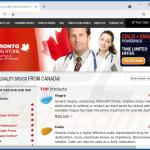
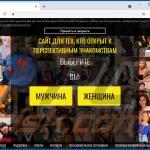
▼ Diskussion einblenden